Sokan a Google Chrome böngészőjét használják szörfözéshez az interneten, mert ez gyors, stabil és általában megbízható. Nagyon sok felhasználónak van problémája az Adobe Shockwave Flash pluginjével a böngészőben.
Valószínűleg nem egy Google, hanem egy Adobe problémája. A szoftvergyártó számos biztonsági kérdéssel foglalkozott a Flash, a Reader és más alkalmazásuk kapcsán. Ez nem egy biztonsági lyuk, hanem egyszerűen egy probléma a kiterjesztés összeomlása miatt, és a Chrome-nak problémákat okoz a reakciótlanság miatt.
Általánosságban elmondható, hogy a felhasználók élménye a következő: egy weboldal vagy fül lefagy a Chrome-ban, amelyet egy menüsor alatt megjelenő üzenet követ, amely azt mondja: "A Shockwave Flash összeomlott". Ezt követheti egy felugró ablak is a Chrome-ból, amelyben megkérdezi, hogy szeretne bezárni a "nem reagáló lapokat". Bosszantó, és lelassítja a böngészőt a feltérképezésig.

Szerencsére van egy megoldás erre a gyakori problémára, amely még kezdő felhasználó számára is meglehetősen egyszerű. Lehet, hogy nem oldja meg az Adobe összes bűnét, de legalább le kell állítania a plugin összeomlását, amely tönkreteheti oly sok böngészési élményt.
Frissítés : A Google megváltoztatta a bővítmények kezelésének módját a Chrome böngészőben. A chrome: // plugins oldal már nem érhető el, és az alábbiakban ismertetett módszer már nem működik emiatt, és azért, mert a Google belsőleg hozzáadta a Flash-et a Chrome-hoz.
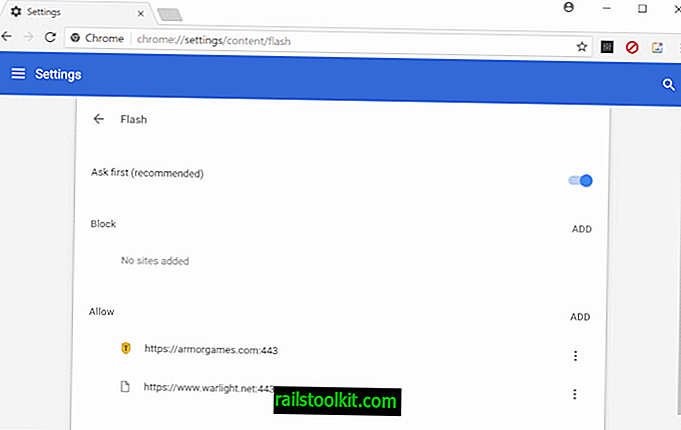
A Flash funkcionalitását úgy kezelheti, ha a böngészőbe tölti a chrome: // beállításokat / tartalmat, és a listából kiválasztja a Flash elemet. Itt teljesen letilthatja a Flash alkalmazást, megváltoztathatja az alapértelmezett állapotát, vagy engedélyezheti a feketelistát vagy feketelistára állíthatja be. vég
Az induláshoz nyissa meg a Chrome-ot, és kattintson a címsorra. Gépelje be a "chrome: plugins" elemet egy olyan oldal megnyitásához, amelyen az összes telepített plugin megjelenik. Görgessen lefelé a Flash plugin megtalálásához, és ügyeljen arra, hogy egynél több verzió van-e telepítve. Ha több verziót észlel, akkor ez okozza a problémákat.
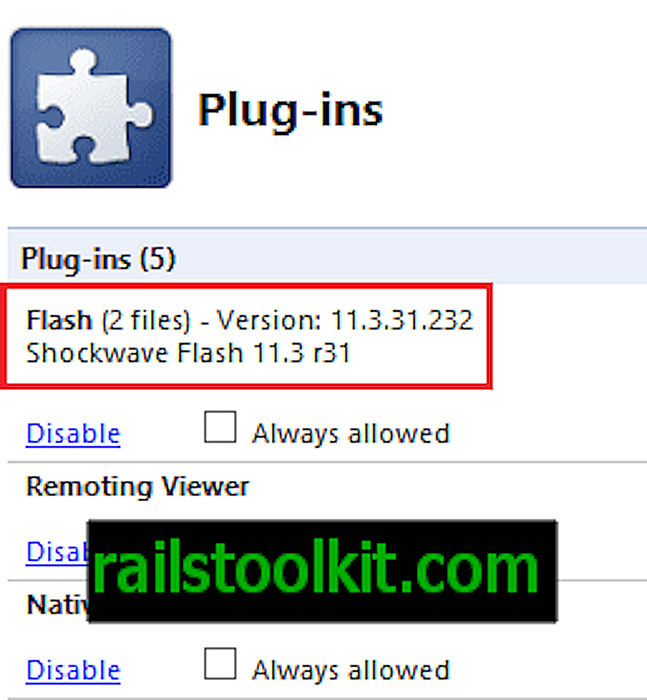
Ha a plugin több verzióját telepítette, akkor kattintson a "+" gombra a plugin bejegyzéseinek kibontásához. Most tiltsa le a Chrome belső Flash telepítését, amely a Chrome AppData mappájában található. A módosítás hatálybalépéséhez újra kell indítania a böngészőt.
Lehet, hogy ez nem oldja meg minden Shockwave Flash problémát, és lehet, hogy néhányan csak egy verziót telepítenek. Remélhetőleg ez megoldja a problémát a felhasználók túlnyomó többsége számára.














